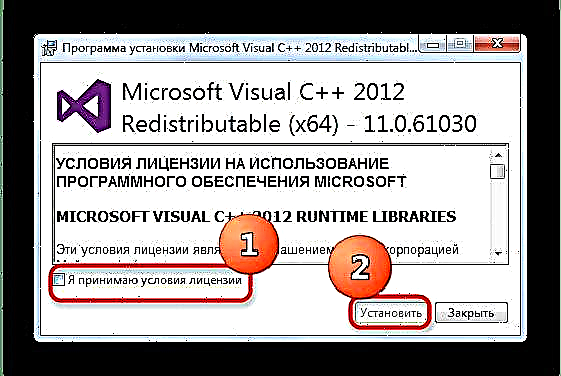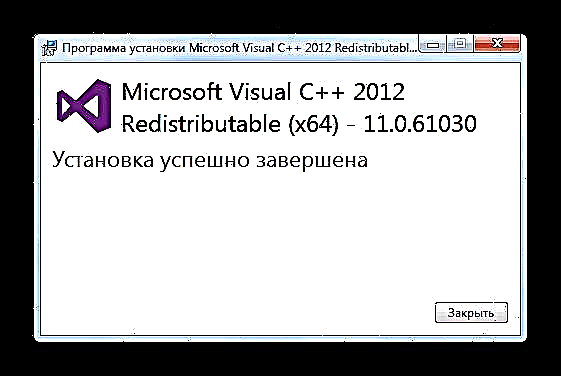Sa ilang mga kaso, ang isang pagtatangka upang magsimula ng isang laro (halimbawa, World of Tanks) o isang programa (Adobe Photoshop) ay gumagawa ng isang error sa form "Hindi natagpuan ang file mcvcp110.dll". Ang dynamic na aklatan na ito ay kabilang sa pakete ng Microsoft Visual C ++ 2013, at ang mga pagkabigo sa pagpapatakbo nito ay nagpapahiwatig ng hindi tamang pag-install ng sangkap o pinsala sa DLL ng mga virus o ng gumagamit. Ang problemang ito ay pinaka-karaniwan sa Windows 7 ng lahat ng mga edisyon.
Mga pamamaraan para sa paglutas ng mga problema sa mcvcp110.dll
Ang isang gumagamit na nakatagpo ng isang madepektong paggawa ay maraming mga pagpipilian para sa pagtagumpayan ang sitwasyong ito. Ang una ay ang pag-install ng Visual Studio C ++ naaangkop na bersyon. Ang isa pang paraan ay ang pag-download ng nais na DLL at pagkatapos ay i-install ito sa isang tukoy na direktoryo.
Paraan 1: I-install ang Microsoft Visual C ++ 2013 Component
Hindi tulad ng mga mas lumang bersyon ng Microsoft Visual C ++, ang 2013 na bersyon ng Windows 7 mga gumagamit ay dapat i-download at i-install ang kanilang sarili. Bilang isang patakaran, ang isang pakete ay ipinamamahagi nang kumpleto sa mga programa kung saan kinakailangan ito, ngunit kung nawawala ito, ang isang link sa opisyal na website ng Microsoft ay nasa iyong serbisyo.
I-download ang Microsoft Visual C ++ 2013
- Kapag pinatatakbo mo ang installer, tanggapin muna ang kasunduan sa lisensya.
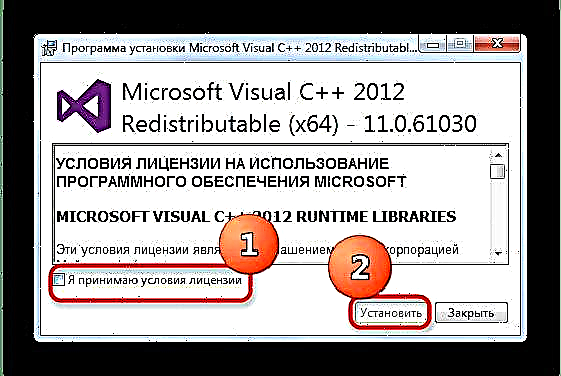
Ang pagkakaroon ng marka ng kaukulang item, pindutin ang I-install. - Maghintay ng 3-5 minuto para sa mga kinakailangang sangkap upang mai-download at pupunta ang proseso ng pag-install.

- Sa pagtatapos ng proseso ng pag-install, i-click Tapos na.
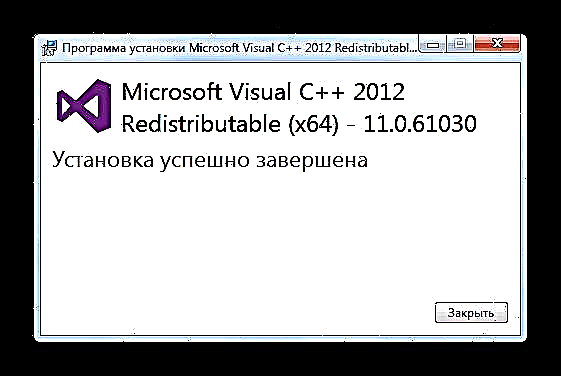
Pagkatapos ay i-restart ang system. - Pagkatapos ma-load ang OS, subukang magpatakbo ng isang programa o laro na hindi nagsimula dahil sa isang error sa mcvcp110.dll. Ang paglulunsad ay dapat mangyari nang walang glitch.
Pamamaraan 2: Manu-manong I-install ang Nawawalang Library
Kung ang solusyon na inilarawan sa itaas ay hindi angkop sa iyo, mayroong isang solusyon - kailangan mong i-download ang mcvcp110.dll file sa iyong hard drive ang iyong sarili at manu-mano (gamit ang kopya, ilipat o i-drag at i-drop) ilagay ang file sa folder ng systemC: Windows System32.
Kung gumagamit ka ng 64-bit na bersyon ng Windows 7, magkakatulad na ang addressC: Windows SysWOW64. Upang malaman ang ninanais na lokasyon, ipinapayo namin sa iyo na unahin ang iyong sarili sa artikulo sa manu-manong pag-install ng mga DLL - ang ilang iba pang hindi kilalang mga nuances ay nabanggit dito.
Bilang karagdagan, marahil kakailanganin mong irehistro ang file na DLL sa pagpapatala - kung wala ang pagmamanipula na ito ng system ay hindi tatagal ang mcvcp110.dll upang gumana. Ang pamamaraan ay napaka-simple at detalyado sa kaukulang mga tagubilin.
Pagtitipon, napapansin namin na madalas na ang Microsoft Visual C ++ aklatan ay naka-install kasama ang mga pag-update ng system, kaya hindi namin inirerekumenda na huwag mong paganahin ang mga ito.